
Dấu hiệu cho biết thiết bị của bạn chai pin
Nếu khi sử dụng, điện thoại, máy tính của bạn xuất hiện các tình trạng sau thì pin của máy bị chai, suy giảm chất lượng:
Với laptop
- Máy nhanh hết pin hơn bình thường
- Sạc pin mãi nhưng vẫn không đầy
- Thời lượng hiển thị sử dụng pin không chính xác, tăng nhanh hoặc giảm nhanh
- Không sử dụng được pin mà cần cắm sạc liên tục, nếu rút ra máy sẽ bị ngắt nguồn
Với điện thoại
- Máy nhanh hết pin bất thường
- Quá trình sử dụng pin nóng với nhiệt độ cao
- Máy báo pin ảo
- Điện thoại trên 20% nhưng báo pin yếu và sập nguồn
- Pin bị phồng khiến gồ phần ốp lưng đằng sau
Với các tình trạng này bạn cần thực hiện kiểm tra độ chai pin của máy và tiến hành thay thế pin mới để đảm bảo an toàn trong suốt quá trình sử dụng, tránh các sự cố cháy nổ nguy hiểm.
Nguyên nhân nào khiến laptop, điện thoại chai pin?
Có nhiều nguyên nhân khác nhau dẫn đến tình trạng pin bị chai như:
- Sử dụng sạc kém chất lượng, không đúng thông số thiết bị khiến pin nhanh chóng hỏng hóc.
- Sạc pin máy qua đêm, thường xuyên dùng cạn kiệt nguồn pin
- Vừa sạc pin vừa dùng chơi game, nghe nhạc,...
- Bộ phận tản nhiệt bị hỏng khiến quá trình dùng pin bị hỏng, gây nóng pin
Cách kiểm tra độ chai pin điện thoại
Trước tiên, HanoiMobile sẽ hướng dẫn bạn cách kiểm tra mức độ chai pin của điện thoại chi tiết như sau:
Kiểm tra độ chai pin điện thoại Androids
Cách 1: Kiểm tra trực tiếp bằng cách xem pin của điện thoại trong 60 phút
- Bước 1: Vào Cài đặt → chọn Màn hình → Kéo độ sáng màn hình ở mức cao nhất
- Bước 2: Chọn Thời gian sáng màn hình → Chọn 30 phút
- Bước 3: Bật màn hình sáng liên tục trong 60 phút, nếu sau thời gian trên pin còn lại > 85% thì pin điện thoại của bạn không bị chai.
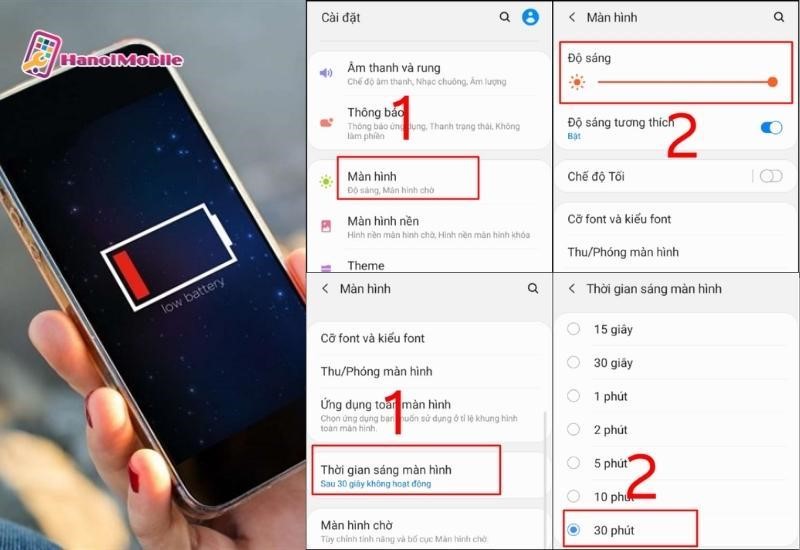
Kiểm tra độ chai pin điện thoại Androids trong 60 phút
Cách 2: Kiểm tra pin trong 8 giờ
- Bước 1: Sạc pin điện thoại đầy 100%
- Bước 2: Tắt kết nối Wifi, dữ liệu mạng trên thiết bị
- Bước 3: Để điện thoại trong 8h, nếu sau đó pin > 90% là điện thoại của bạn không bị chai pin.

Kiểm tra độ chai pin điện thoại Androids trong 8 giờ
Cách 3: Dùng mã code
Kiểm tra độ chai pin điện thoại Android nhanh chóng bằng cách: Vào ứng dụng gọi điện thoại → Nhập *#*#4636#*#* → Chọn Battery Information để kiểm tra tình trạng pin.
Trong trường hợp điện thoại của bạn pin hoạt động tốt sẽ hiển thị Good, đồng thời nhiệt độ pin ở 30-40 độ C cũng là điều kiện lý tưởng.
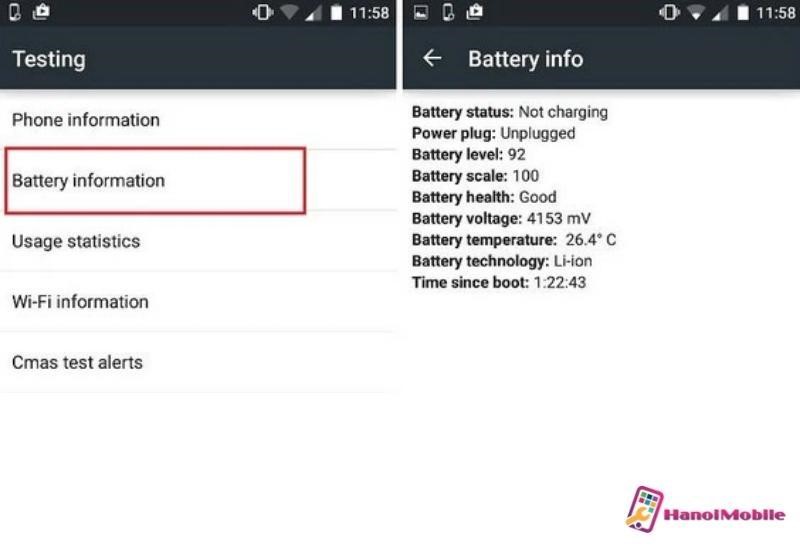
Kiểm tra độ chai pin điện thoại Androids bằng mã code
Cách 4: Dùng ứng dụng OnePlus
Hiện nay một số thiết bị Android cho phép người dùng kiểm tra sức khỏe pin với phần menu ẩn. Sử dụng OnePlus cho phép kiểm tra pin sử dụng ứng dụng Diagnostic. Người dùng tìm và tải tệp tin APK vào hệ thống và chạy ứng dụng.
Vào giao diện ứng dụng → Chọn Detect Now để kiểm tra tình trạng pin → Khi hoàn tất nó sẽ hiển thị tình trạng sức khỏe của pin.
Cách 5: Dùng ứng dụng AccuBattery
- Bước 1: Tải ứng dụng Accu Battery-Pin
- Bước 2: Mở ứng dụng → Chọn Health
- Bước 3: Ứng dụng hiển thị tình trạng pin, đạt >80% thì pin hoạt động tốt, còn <70% là pin bạn có dấu hiệu bị chai cần thực hiện thay pin
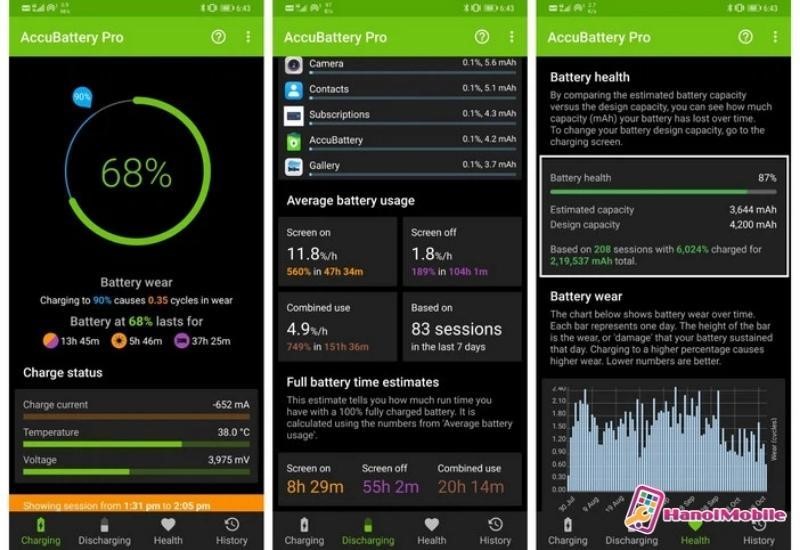
Dùng ứng dụng AccuBattery kiểm tra độ chai pin điện thoại Androids
Kiểm tra độ chai pin điện thoại iPhone
Có các cách khác nhau để kiểm tra độ chai pin của điện thoại nhà Táo như sau:
Cách 1: Kiểm tra trên máy
- Bước 1: Vào phần Cài đặt → Chọn Pin
- Bước 2: Vào Tình trạng pin → Chọn Dung lượng tối đa
- Bước 3: Dung lượng hiệu năng đỉnh cho biết thiết bị pin của bạn hoạt động tốt không, nếu hiệu năng bị giảm thì cần tiến hành thay thế pin.

Kiểm tra chai pin trên máy iOS
Cách 2: Dùng ứng dụng 3uTools
- Bước 1: Tải và cài đặt 3uTools về máy tính → Chọn Launch để mở ứng dụng → Chọn Install Driver.
- Bước 2: Sử dụng dây cáp để kết nối iPhone với máy tính cài đặt ứng dụng 3uTools
- Bước 3: Khởi động ứng dụng và mở khóa màn hình điện thoại
- Bước 4: Khi kết nối thành công, các thông tin về máy iPhone sẽ hiển thị trên ứng ứng. Theo dõi mục Battery Life. để biết độ chai pin của iPhone

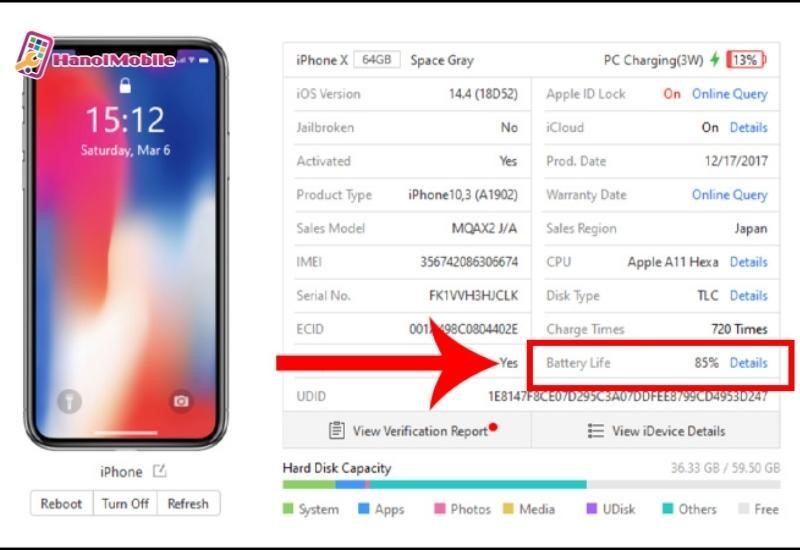
Dùng ứng dụng 3uTools kiểm tra sức khỏe pin iPhone
Cách kiểm tra độ chai pin laptop
HanoiMobile sẽ hưỡng dẫn bạn cách kiểm tra độ chai pin trên laptop của bạn với những cách sau:
Dùng phần mềm
Hiện có các phần mềm khác nhau giúp hỗ trợ bạn có thể kiểm tra độ chai pin trên máy tính dễ dàng.
Cách 1: CPUID HWMonitor
- Bước 1: Cài đặt phần mềm CPUID HWMonitor → Mở giao diện
- Bước 2: Chọn mục Primary để kiểm tra độ chai pin:
- Design Capacity chính là dung lượng pin mà sản xuất đưa ra,
- Current Capacity là dung lượng pin thực tế của laptop.
- Wear Level là độ chai pin ⇒ Nếu chênh chệch > 50% (trên 10.000mAh) thì cần thay pin mới cho laptop

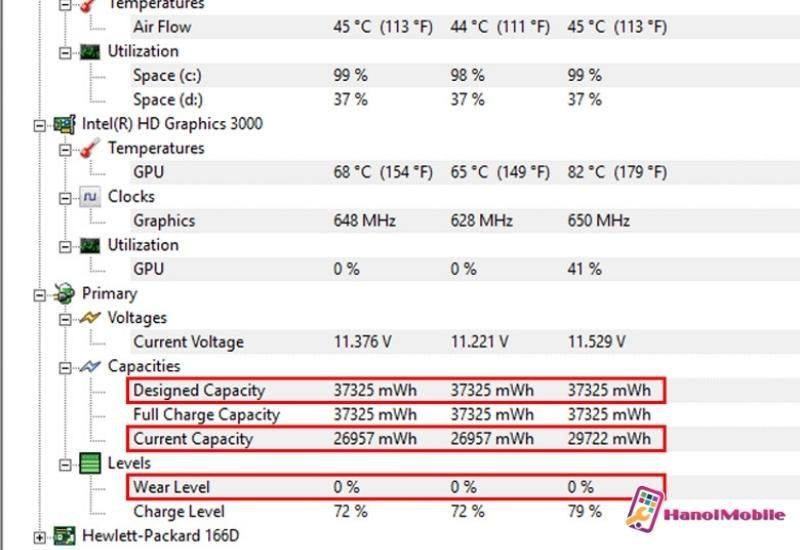
Phần mềm CPUID HWMonitor
Cách 2: BatteryBar
- Bước 1: Tải NET Framework để sử dụng được phần mềm BatteryBar
- Bước 2: Biểu tượng phần mềm hiển thị trên khay hệ thống của Window báo hiệu phần trăm pin hiện tại của Laptop
- Bước 3: Click vào biểu tượng để hộp thoại nổi lên trong đó có thông tin về tình trạng pin
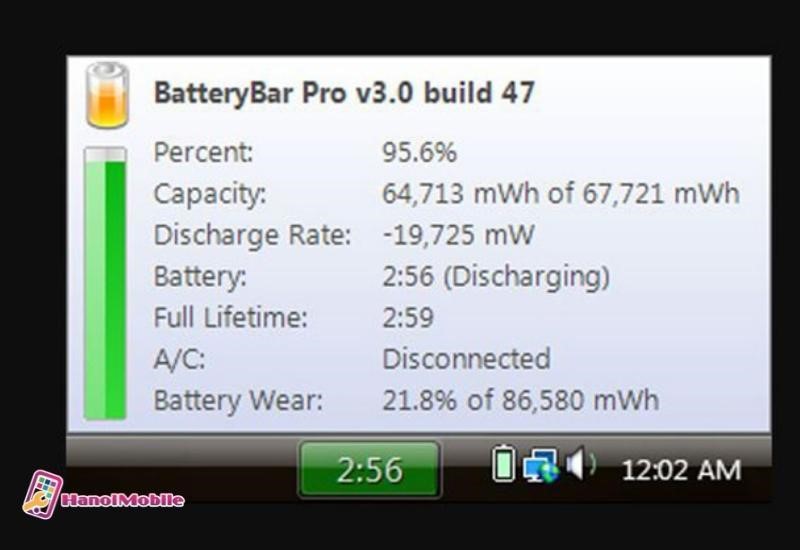
Phần mềm BatteryBar
Cách 3: BatteryCare
- Bước 1: Tải NET Framework để sử dụng được phần mềm BatteryCare
- Bước 2: Biểu tượng phần mềm hiển thị trên khay hệ thống của Window báo hiệu phần trăm pin hiện tại của Laptop
- Bước 3: Vào phafan meefm → Chọn Detailed Information → Phần Wear Level cho biết độ chai pin của thiết bị
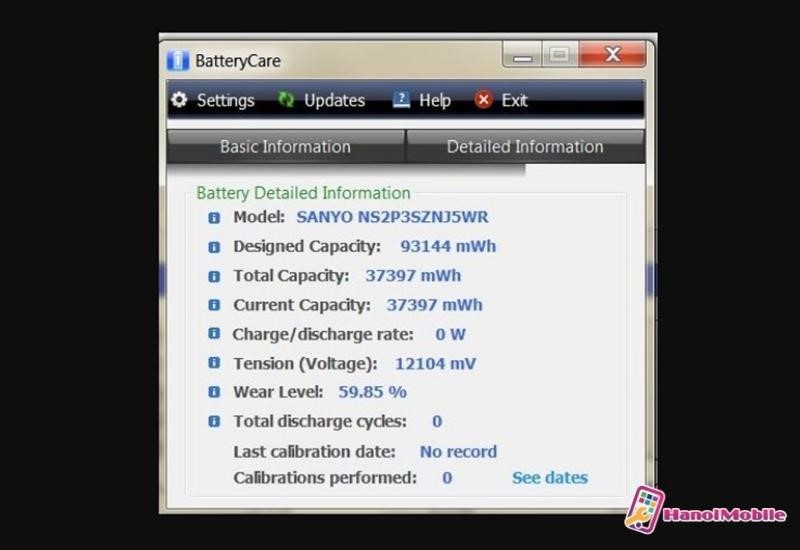
Phần mềm BatteryCare
Không dùng phần mềm
- Bước 1: Nhấn tổ hợp phím Window+R và gõ vào dòng lệnh "cmd" để mở cửa sổ Command Prompt.
- Bước 2: Nhập tiếp lệnh powercfg /batteryreport → Chọn Enter
- Bước 3: Truy cập địa chỉ địa chỉ đã được thông báo và mở tệp battery-report.html
- Bước 4: Trang Battery report hiện ra → Tìm danh mục Installed batteries nó sẽ có các thông số như sau:
- Design capacity: Dung lượng pin thiết kế ban đầu của nhà sản xuất
- Full charge capacity: Ddung lượng pin thực tế sau khi sạc đầy.
- Cycle count: Số lần sạc của pin (từ 0% đến 100% là 1 lần).
- Bước 5: Đánh giá độ chai pin laptop bằng cách
Độ chai pin = ((design capacity – full charge capacity) / design capacity) * 100%.
⇒ Độ chai pin < 20% thì sử dụng tốt, >20% cần tiến hành thay pin mới
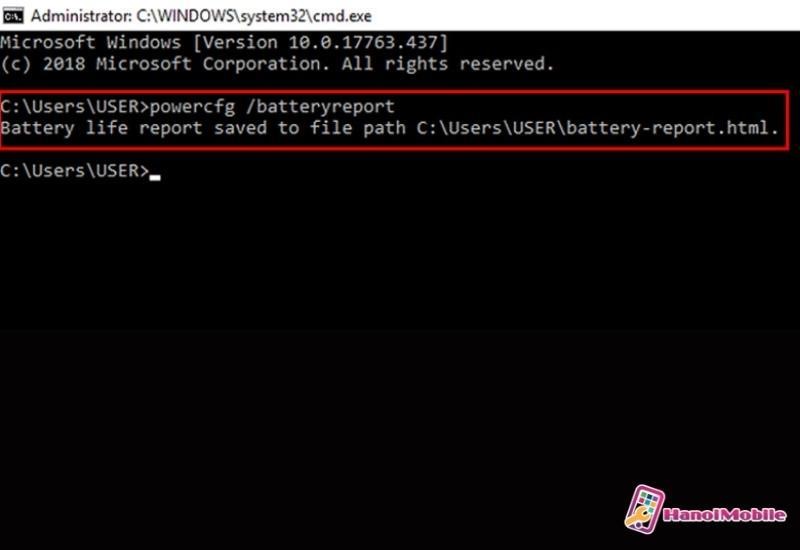
Kiểm tra độ chai pin máy tính không dùng phần mềm
Hướng dẫn sử dụng pin đúng cách, giảm chai pin
Để giúp sử dụng pin điện thoại, laptop lâu dài, giảm chai pin và tối ưu chi phí, HanoiMobile sẽ bật mí cho bạn cách sử dụng pin đúng cách như sau:
- Không vừa sạc vừa dùng điện thoại đặc biệt chơi game dễ gây nổ thiết bị vô cùng nguy hiểm
- Thực hiện sạc pin khi máy còn khoảng từ 15-20%, tránh để sập nguồn, máy cạn kiệt năng lượng mới thực hiện sạc
- Không để máy sạc qua đêm
- Hạn chế sạc điện thoại qua máy tính
- Hãy thử tắt nguồn thiết bị để quá trình sạc diễn ra nhanh chóng hơn
- Không nên thường xuyên đạt đầy pin 100%
- Sử dụng bộ sạc chính hãng để đảm bảo tuổi thọ cho pin do được nghiên cứu với thông số phù hợp
- Không sử dụng nguồn điện chập chờn lúc mạnh, lúc yếu.
Như vậy, trên đây HanoiMobile đã cung cấp cho bạn những thông tin chi tiết về cách kiểm tra độ chai pin điện thoại, laptop trong chưa đầy 3 phút. Mọi thắc mắc quý vị hãy liên hệ ngay đến Hotline: 0909.090.518 - 0979.466.275 để được tư vấn và hỗ trợ chi tiết nhất nhé!








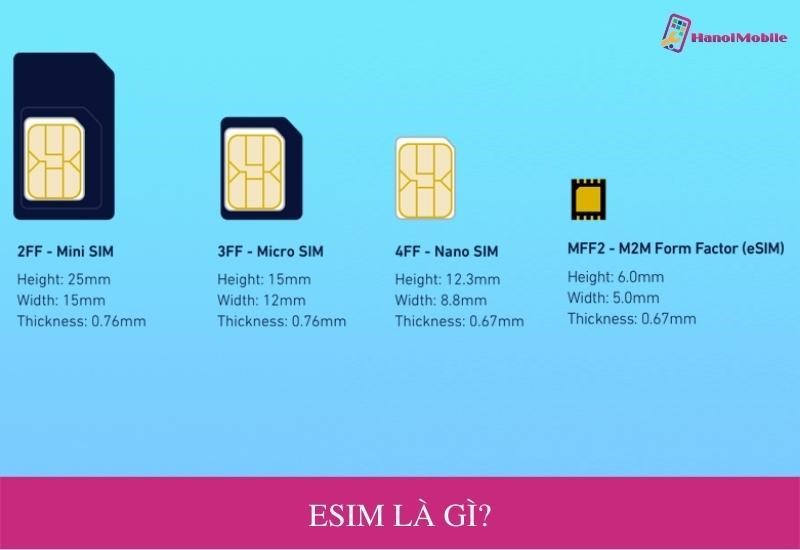


![Màn hình tai thỏ là gì? Vì sao iPhone "thích" màn tai thỏ [A-Z]](https://hanoimobile.vn/uploads/Màn hình tai thỏ/màn hình tai thỏ.jpg)



Để lại câu hỏi của quý khách